Google E-Tablolarda Boş Satırlar Nasıl Silinir?
Google Sayfaları Google Docs Kahraman / / June 08, 2022

Son Güncelleme Tarihi
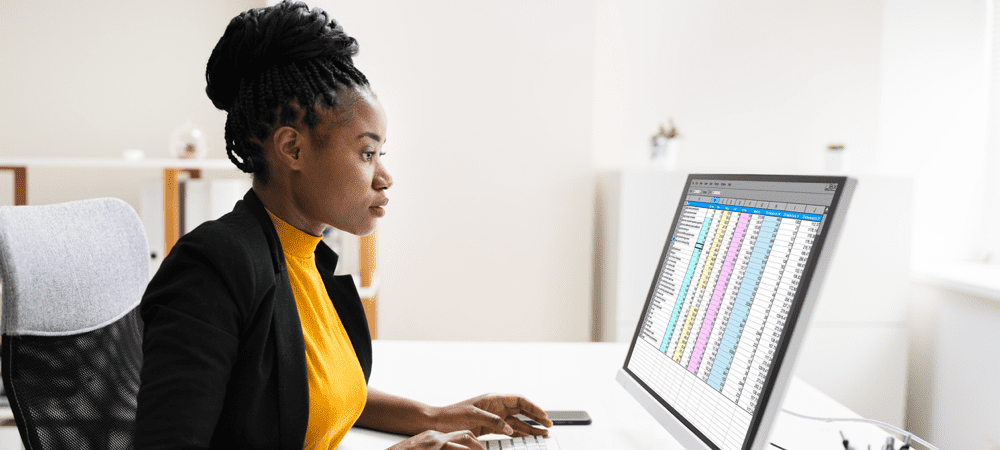
Büyük bir elektronik tablodaki verileri temizlemek genellikle işin bir parçasıdır. Google E-Tablolar'da, bu kılavuzu izleyerek boş satırları hızla arayabilir ve silebilirsiniz.
Google E-Tablolar, Excel ile aynı düzeyde özelliklere sahip olmayabilir, ancak yine de güçlüdür ve üzerine attığınız herhangi bir büyük e-tabloyu işleyebilir.
Çok fazla veri ile çalışırken boşluklarla karşılaşacaksınız. E-tablonuzdaki her boş satırı manuel olarak bulmanız gerekmez; bunu yapmanın daha iyi bir yolu var.
Google E-Tablolar'da boş satırların nasıl silineceğini öğrenmek istiyorsanız aşağıdaki adımları izleyin.
Google E-Tablolarda Tek Bir Boş Satır Nasıl Silinir
Google E-Tablolar'da silinecek yalnızca bir veya iki boş satırınız varsa, her birini manuel olarak silmek daha hızlıdır.
Google E-Tablolar'da boş bir satırı silmek için:
- Silmek istediğiniz boş satırın satır numarasına sağ tıklayın.
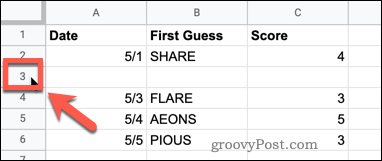
- Tıklamak Sırayı sil.
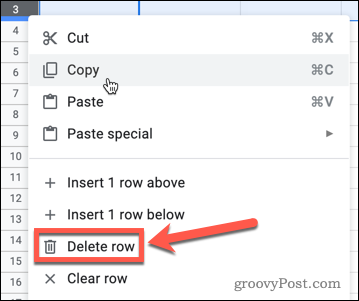
- Boş satırınız silinir.
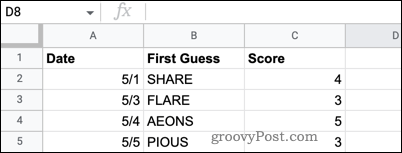
Sıralama Kullanarak Google E-Tablolardaki Boş Satırları Silme
Silmek istediğiniz birden fazla boş satırınız varsa, bunlardan birer birer kurtulmak ideal değildir. Süreci hızlandırmanın birkaç yolu var.
Sıralamayı kullanarak Google E-Tablolar'daki boş satırları silmek için:
- Tüm verilerinizi içeren hücreleri vurgulayın. Herhangi bir sütun başlığı eklemeyin.
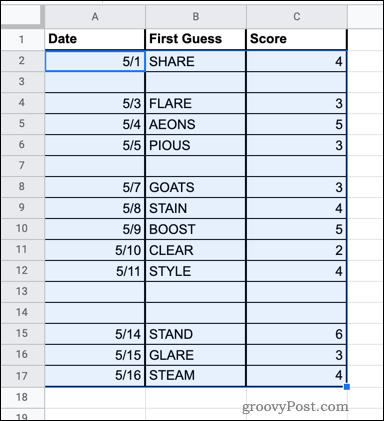
- Tıklamak Veri.
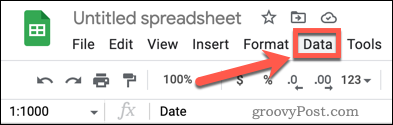
- Üzerinde gezdirmek Sıralama Aralığı ve ardından tıklayın Aralığı Sütun A'ya Göre Sırala (A'dan Z'ye). Verileriniz A sütununda başlamıyorsa sütun adı farklı olabilir.
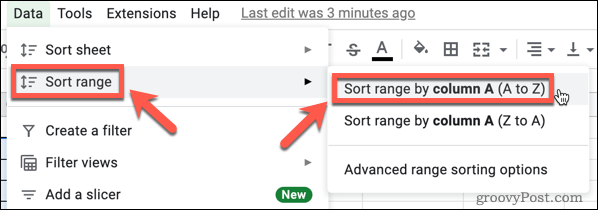
- Verileriniz sıralanacak ve boş satırlar en alta taşınacaktır.
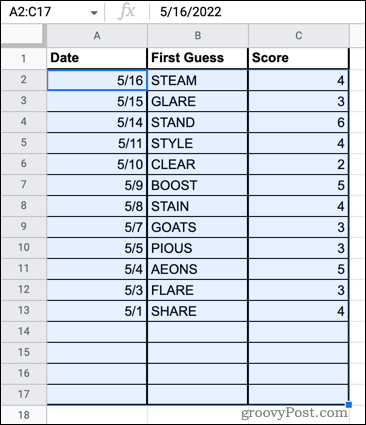
- Boş satırların satır numaralarını sürükleyin.
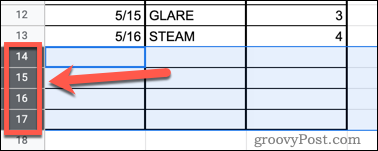
- Seçili satırlardan herhangi birine sağ tıklayın ve Satırları Sil seçenekler.
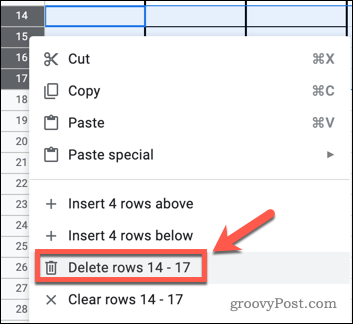
- Boş satırlarınız şimdi silindi.
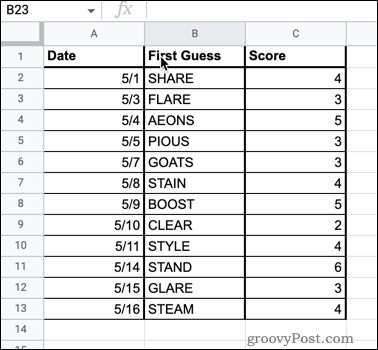
Bir Filtre Kullanarak Google E-Tablolardaki Boş Satırları Silme
Aynı sonucu elde etmek için alternatif bir yöntem, yalnızca boş satırları göstermek için bir filtre kullanmaktır. Daha sonra bu satırları seçip silebilirsiniz.
Bir filtre kullanarak Google E-Tablolar'daki boş satırları silmek için:
- Tüm sayfanın sol üst köşesindeki boşluğa tıklayın (veya Ctrl+A Windows'ta veya Komut+A Mac'te) sayfanızdaki tüm hücreleri seçmek için.
- Basmak Veri.
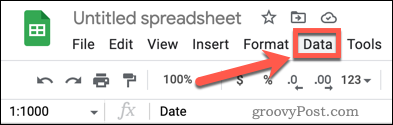
- Basmak Filtre Oluştur.
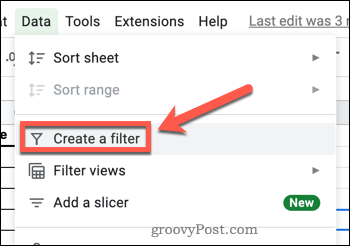
- Şunlardan birine tıklayın: filtre Her sütunun üstündeki simgeler.
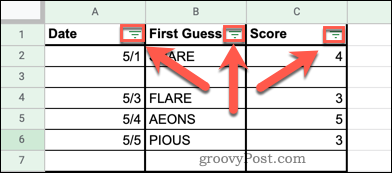
- basın Temizlemek Tüm filtreleri kaldırmak için düğmesine basın.
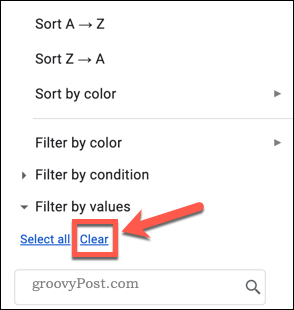
- Basmak boşluklar sadece boş satırları seçmek için tıklayın ve ardından TAMAM onaylamak.
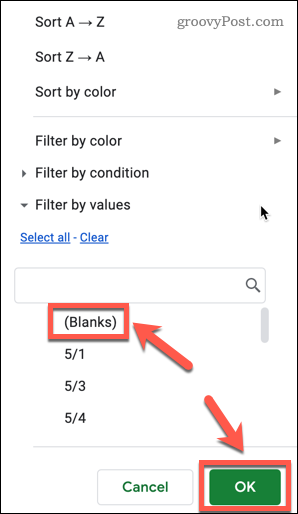
- Tablonuz artık yalnızca boş satırları gösterecek.
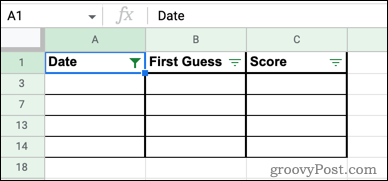
- Tüm boş satırları seçmek için satır numaralarını sürükleyin.
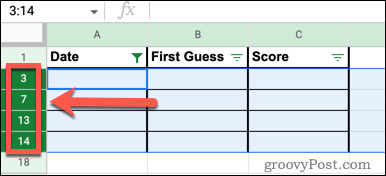
- Seçilen satır numaralarından herhangi birine sağ tıklayın ve Seçili Satırları Sil.
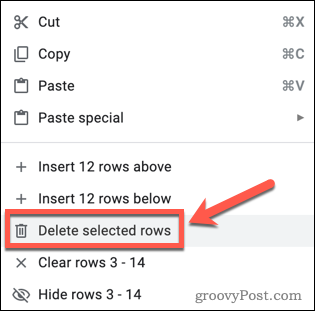
- Tıklamak Veri > Filtreyi Kaldır filtrelemeyi kapatmak için
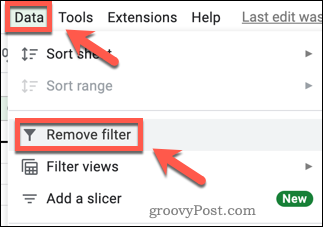
- Boş satırlarınız artık yok.
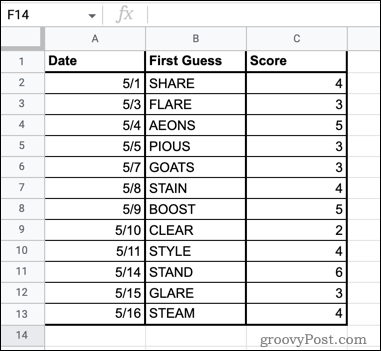
Google E-Tablolar E-Tablosunu Temizleme
Google E-Tablolar'da boş satırların nasıl silineceğini bilmek, verilerinizi temizlemenize ve daha anlaşılır hale getirmenize olanak tanır. Google E-Tablolar verilerinizin daha iyi görünmesini sağlamak için öğrenebileceğiniz başka numaralar da var.
Örneğin, Google E-Tablolar'da metni kaydır metin tablonuz için çok uzunsa. Ayrıca oluşturabilirsiniz Google E-Tablolar'daki açılır listeler Girilen tüm verilerin aynı biçimde olduğundan emin olmak için.
Eğer istersen Google E-Tablolar verilerinizi alfabetik olarak sıralayın düzenli tutmak için bunu da yapabilirsiniz.
Windows 11 Ürün Anahtarınızı Nasıl Bulunur?
Windows 11 ürün anahtarınızı aktarmanız veya yalnızca temiz bir işletim sistemi yüklemesi yapmanız gerekiyorsa,...
Google Chrome Önbelleği, Çerezler ve Tarama Geçmişi Nasıl Temizlenir?
Chrome, çevrimiçi tarayıcı performansınızı optimize etmek için tarama geçmişinizi, önbelleğinizi ve çerezlerinizi depolama konusunda mükemmel bir iş çıkarır. Onun nasıl...
Mağaza İçi Fiyat Eşleştirme: Mağazada Alışveriş Yaparken Çevrimiçi Fiyatlar Nasıl Alınır
Mağazadan satın almak, daha yüksek fiyatlar ödemeniz gerektiği anlamına gelmez. Uygun fiyat garantisi sayesinde alışverişlerinizde online indirimlerden yararlanabilirsiniz...
Dijital Hediye Kartı ile Disney Plus Aboneliği Nasıl Hediye Edilir
Disney Plus'tan keyif alıyorsanız ve bunu başkalarıyla paylaşmak istiyorsanız, Disney+ Gift aboneliğini şu şekilde satın alabilirsiniz...
